Geschäftsregeln hinzufügen
Fügen Sie Geschäftsregeln in der Komponente Datenmanagement einer Planning -Zielanwendung hinzu.
-
Wählen Sie in der Registerkarte Einrichten unter Registrieren die Option Zielanwendung aus.
- Wählen Sie eine Planning-Zielanwendung aus.
-
Klicken Sie auf die Registerkarte Geschäftsregeln.
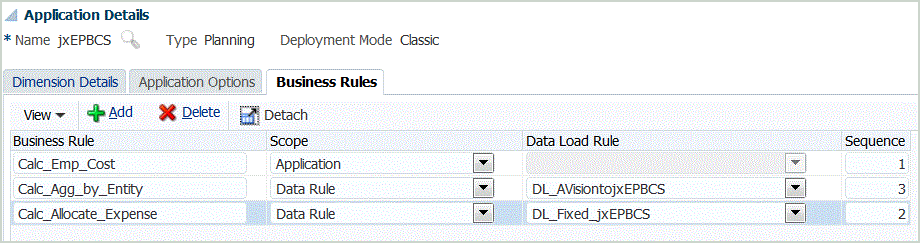
-
Geben Sie unter Regelname den Namen der Geschäftsregel ein, die für das Skript definiert wurde.
-
Wählen Sie unter Skriptumfang den Typ von Geschäftsregelskripten aus, der zuerst verarbeitet und ausgeführt wird. Dieser kann sich auf die Ebene der Anwendung oder Datenregel beziehen.
Verfügbare Umfänge:
- Anwendung
- Datenregel
Beachten Sie beim Auswählen des Skriptumfangs Folgendes:
- Wenn der Umfang mindestens einer Regel Anwendung lautet, werden alle Regeln nacheinander ausgeführt.
- Wenn der Umfang Datenregel lautet, werden nur Regeln für die ausgeführte Datenregel nacheinander ausgeführt.
- Die Regeln mit dem Umfang Anwendung werden nicht ausgeführt, wenn die Dataload-Regel den Umfang Datenregel aufweist. Wenn Sie jedoch eine weitere Regel für dieselbe Zielanwendung ausführen, wird die Regel mit dem Umfang Anwendung ebenfalls ausgeführt.
Wenn der Skriptumfang eine Datenregel ist, wählen Sie die entsprechende Dataload-Regel in der Dropdown-Liste Dataload-Regel aus.
-
Wählen Sie unter Dataload-Regel die entsprechende Dataload-Regel aus, in der das Skript ausgeführt werden soll.
Die Dataload-Regel ist deaktiviert, wenn der Skriptumfang "Anwendung" lautet.
-
Geben Sie unter Abfolge die numerische Reihenfolge an, in der ein Skript ausgeführt werden soll, wenn mehrere Skripte mit nur einer Skriptumfangsebene ausgeführt werden sollen (z.B. nur Datenregeln oder nur Anwendungen).
-
Klicken Sie auf Speichern.